¿Qué es Search60.com??
Search60.com es el dominio de un sitio web sospechoso que pueden secuestrar todos los navegadores populares y de confianza, como Google Chrome, Mozilla Firefox, Internet Explorer, Borde, Opera y Safari. Es un motor de búsqueda sospechoso de origen desconocido que aparecen constantemente en el navegador haciendo redirecciones molestos. Como Search60.com puede ser clasificado como un secuestrador del navegador típico también es probable que cambiar la configuración del navegador esenciales una vez que penetra en el sistema. Esto incluye el motor de búsqueda predeterminado, la página principal y la página de nueva pestaña del navegador afectados. Incluso si no es un software malicioso que tiene como objetivo dañar su sistema, que puede causar numerosos redirecciones y navegador se bloquea. Además, siempre y cuando se está utilizando cualquiera de los servicios Search60.com usted permite que se adquieren valiosa información sobre usted.
Este artículo proporciona más detalles acerca Search60.com reorientar y cubre todas las etapas de retirada que ayudarán a los usuarios afectados que limpian su navegador y PC.
¿Qué es un secuestrador de navegador??
La secuestrador del navegador es un tipo de software malicioso generalmente se instala sin que usted se dé cuenta, y eso cambia la forma en que opera su navegador. Modifica la configuración de tu navegador, como la página de inicio y el motor de búsqueda predeterminado, y lo redirige a sitios web diferentes a los que solicitó inicialmente. Los secuestradores de navegador también pueden recopilar datos sobre su actividad de navegación, realizar un seguimiento de sus clics y almacenar información sobre usted. Pueden mostrar anuncios emergentes intrusivos y adware así como interferir con las características de seguridad del navegador web. También, los secuestradores pueden ralentizar su experiencia de navegación y dificultar la búsqueda de sitios web legítimos.
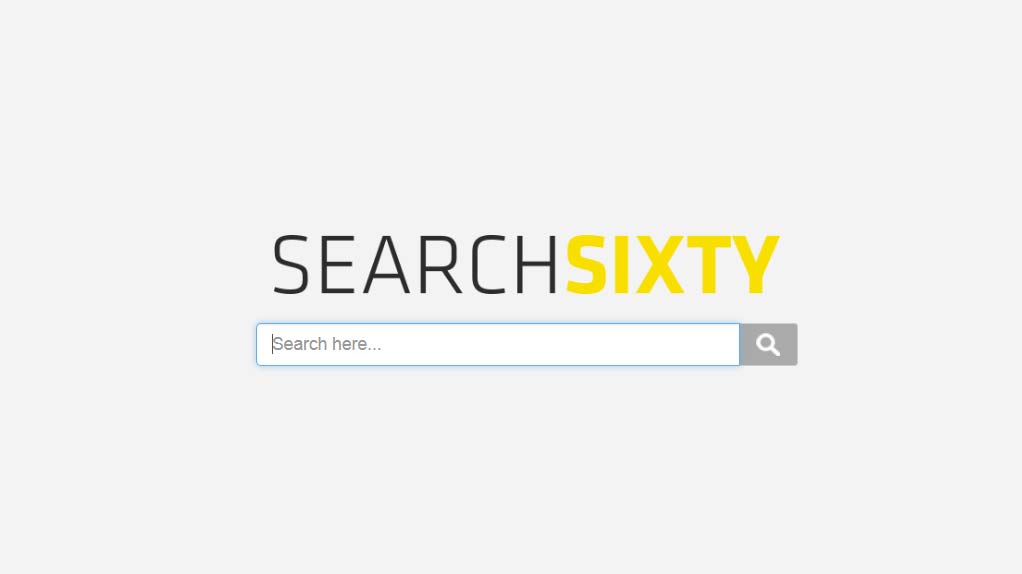
Resumen de amenazas de Search60.com
| Nombre | Search60.com |
| Escribe | Navegador Secuestrador, PUP |
| Descripción breve | Cada aplicación de navegación que se encuentra en el equipo se vea afectado. El secuestrador puede redirigir y mostrarle un montón de anuncios. |
| Los síntomas | la configuración del navegador que se cambian son la página de inicio, motor de búsqueda y la página de nueva pestaña. |
| Método de distribución | Instalaciones de dominio público, paquetes combinados |
| Herramienta de detección |
Ver si su sistema ha sido afectado por Search60.com Descargar
Herramienta de eliminación de software malintencionado
|
Search60.com redirección – Métodos de distribución
Tales sitios web sospechosos se distribuyen a menudo a través de programas potencialmente no deseados que pueden instalar imperceptiblemente en el PC. Esto puede ocurrir durante el proceso de instalación de software gratuito con sólo hacer clic en el botón Siguiente. La técnica se llama la agrupación debido a que la configuración de la instalación del programa deseado puede haber incluido software potencialmente no deseado. Este tipo de software puede ser fácilmente oculta en las opciones avanzadas de instalación o de encargo, ya que a menudo son ignoradas por los usuarios. Es por eso que se recomienda seleccionar estas opciones cada vez que instale un nuevo programa. Una vez que se accede a ellos, usted tendrá la oportunidad de anular la marca de todo lo que no se desea prevenir y redirige el navegador como Search60.com secuestre su navegador.
Search60.com Redirect - Análisis detallado
En caso de que usted está infectado con Search60.com a menudo se puede ser redirigido a su página de inicio. Uno de sus principales objetivos es cambiar la configuración del navegador del motor de búsqueda predeterminado, página principal, y nuevo destino pestaña. Por lo que cada vez que inicie su navegador puede ver su página web que tiene este aspecto:

También, puede instalar y activar un navegador add-on pícaro por lo que fácilmente podría recoger datos sobre sus actividades de navegación para ofrecer anuncios dirigidos. Cada visita a los contenidos ofrecidos genera ingresos de dinero a los creadores Search60.com. Es por eso que puede inundar su navegador con numerosos anuncios y disminuir el rendimiento general del navegador.
A principios de este mes, nuestro equipo informó el secuestrador del navegador Search50.co que parece ser desarrollado por la misma compañía que Search60. La propia empresa no revela su nombre, sino sólo su origen - Asia. La sección de la web Acerca de revela que el creador de la empresa Search60.com tiene como objetivo “servir a los usuarios de sitios web con los anuncios más relevantes y de mayor pago proviene de nuestra base anunciante directa”Que está lejos de la idea de proporcionar resultados fiables y seguras. La declaración continúa así:
Somos especialistas en publicidad online, generación de tráfico web, línea sindicación de búsqueda y marketing de motores de búsqueda, ayudar a los propietarios de sitios web y redes de Internet para generar ingresos.
La sección se puede acceder desde la parte inferior de la página principal Search60.com. También se puede encontrar su política de privacidad que hemos examinado a fondo para revelar todos los detalles acerca de la información que recogen y cómo mantenerla.
Search60.com - Política de Privacidad
Abajo, se puede ver exactamente qué información se puede obtener de usted cuando usted está usando alguna de las Search60.com servicios:
- Tu nombre
- Dirección de correo electrónico
- Las cookies y los datos relacionados
- Sus direcciones IP
- Información que proporcione
Además Search60.com secuestrador del navegador elimina las cookies de su navegador para adquirir más información relacionada con su actividad de Internet y los hábitos. Es posible que el secuestrador podría recoger más datos sobre usted, el navegador y el sistema de. Con el fin de evitar que Search60.com secuestrador del navegador de la recopilación de datos relacionados con la navegación y luego usarlo para entregar contenido específico debe tener en cuenta su retirada.
Retire Search60.com redirección Efectivamente
Si usted ha notado la presencia Search60.com en su navegador, entonces es probable que tener instalado un programa potencialmente no deseado en el PC o una extensión del navegador sospechoso. Para evitar todos los efectos secundarios de Search60.com redirigen y recuperar su seguridad en línea tiene que restablecer el navegador afectados y comprobar si hay complementos sospechosos instalados. Después, es necesario comprobar el sistema para todas las aplicaciones instaladas sospechosos y eliminarlos. Los expertos en seguridad recomiendan la ayuda de una herramienta anti-malware avanzado que va a localizar fácilmente todos los archivos a pescado que necesitan ser limpiados. Un programa así evitará que su sistema de futuras intrusiones de malware.
- Ventanas
- Mac OS X
- Google Chrome
- Mozilla Firefox
- Microsoft Edge
- Safari
- Internet Explorer
- Detener Push Pop-ups
Cómo quitar Search60.com de Windows.
Paso 1: Analizar en busca de Search60.com con la herramienta de SpyHunter Anti-Malware



Paso 2: Inicie su PC en modo seguro





Paso 3: Desinstalar Search60.com y el software relacionado de Windows
Aquí es un método en pocos y sencillos pasos que debe ser capaz de desinstalar la mayoría de los programas. No importa si usted está utilizando Windows 10, 8, 7, Vista o XP, esos pasos conseguirán el trabajo hecho. Arrastrando el programa o su carpeta a la papelera de reciclaje puede ser una muy mala decisión. Si lo haces, partes y piezas del programa se quedan atrás, y que puede conducir a un trabajo inestable de su PC, errores con las asociaciones de tipo de archivo y otras actividades desagradables. La forma correcta de obtener un programa de ordenador es de desinstalarla. Para hacer eso:


 Siga las instrucciones anteriores y se le desinstalar correctamente la mayoría de los programas.
Siga las instrucciones anteriores y se le desinstalar correctamente la mayoría de los programas.
Paso 4: Limpiar cualquier registro, Created by Search60.com on Your PC.
Los registros normalmente dirigidos de máquinas Windows son los siguientes:
- HKEY_LOCAL_MACHINE Software Microsoft Windows CurrentVersion Run
- HKEY_CURRENT_USER Software Microsoft Windows CurrentVersion Run
- HKEY_LOCAL_MACHINE Software Microsoft Windows CurrentVersion RunOnce
- HKEY_CURRENT_USER Software Microsoft Windows CurrentVersion RunOnce
Puede acceder a ellos abriendo el editor del registro de Windows y eliminar cualquier valor, creado por Search60.com allí. Esto puede ocurrir siguiendo los pasos debajo:


 Propina: Para encontrar un valor creado por virus, usted puede hacer clic derecho sobre él y haga clic "Modificar" para ver qué archivo que está configurado para ejecutarse. Si esta es la ubicación del archivo de virus, quitar el valor.
Propina: Para encontrar un valor creado por virus, usted puede hacer clic derecho sobre él y haga clic "Modificar" para ver qué archivo que está configurado para ejecutarse. Si esta es la ubicación del archivo de virus, quitar el valor.
Video Removal Guide for Search60.com (Ventanas).
Elimina Search60.com de Mac OS X.
Paso 1: Uninstall Search60.com and remove related files and objects





Mac le mostrará una lista de elementos que se inicia automáticamente cuando se conecte. Busque aplicaciones sospechosas idénticas o similares a Search60.com. Compruebe la aplicación que desea detener la ejecución de forma automática y luego seleccione en el Minus ("-") icono para ocultarlo.
- Ir Descubridor.
- En la barra de búsqueda, escriba el nombre de la aplicación que desea eliminar.
- Por encima de la barra de búsqueda cambiar los dos menús desplegables para "Sistema de Archivos" y "Están incluidos" de manera que se puede ver todos los archivos asociados con la aplicación que desea eliminar. Tenga en cuenta que algunos de los archivos no pueden estar relacionados con la aplicación así que mucho cuidado, que los archivos que elimine.
- Si todos los archivos que están relacionados, sostener el ⌘ + A para seleccionar y luego los llevan a "Basura".
En caso de que no pueda eliminar Search60.com a través de Paso 1 encima:
En caso de que usted no puede encontrar los archivos de virus y objetos en sus solicitudes u otros lugares que hemos mostrado anteriormente, puede buscar manualmente para ellos en las bibliotecas de su Mac. Pero antes de hacer esto, Por favor, lea la declaración de abajo:



Puede repetir el mismo procedimiento con los siguientes Biblioteca directorios:
→ ~ / Library / LaunchAgents
/Library / LaunchDaemons
Propina: ~ es allí a propósito, porque conduce a más LaunchAgents.
Paso 2: Scan for and remove Search60.com files from your Mac
Cuando tiene problemas en su Mac como resultado de scripts y programas no deseados como Search60.com, la forma recomendada de eliminar la amenaza es mediante el uso de un programa anti-malware. SpyHunter para Mac ofrece funciones de seguridad avanzadas junto con otros módulos que mejorarán la seguridad de su Mac y la protegerán en el futuro.
Video Removal Guide for Search60.com (Mac)
Quitar Search60.com de Google Chrome.
Paso 1: Inicie Google Chrome y abra el menú desplegable

Paso 2: Mueva el cursor sobre "Instrumentos" y luego desde el menú ampliado elegir "Extensiones"

Paso 3: Desde el abierto "Extensiones" Menú localizar la extensión no deseada y haga clic en su "Quitar" botón.

Paso 4: Después se retira la extensión, reiniciar Google Chrome cerrando desde el rojo "X" botón en la esquina superior derecha y empezar de nuevo.
Search60.com borrado de Mozilla Firefox.
Paso 1: Inicie Mozilla Firefox. Abra la ventana del menú:

Paso 2: Seleccione el "Complementos" icono en el menú.

Paso 3: Seleccione la extensión no deseada y haga clic "Quitar"

Paso 4: Después se retira la extensión, reinicie Mozilla Firefox cerrando desde el rojo "X" botón en la esquina superior derecha y empezar de nuevo.
Desinstalar Search60.com de Microsoft Edge.
Paso 1: Inicie el navegador Edge.
Paso 2: Abra el menú desplegable haciendo clic en el icono en la esquina superior derecha.

Paso 3: En el menú desplegable seleccione "Extensiones".

Paso 4: Elija la extensión sospechosa de ser maliciosa que desea eliminar y luego haga clic en el ícono de ajustes.

Paso 5: Elimine la extensión maliciosa desplazándose hacia abajo y luego haciendo clic en Desinstalar.

Quitar Search60.com de Safari
Paso 1: Inicie la aplicación Safari.
Paso 2: Después de solo pasar el cursor del ratón a la parte superior de la pantalla, haga clic en el texto de Safari para abrir su menú desplegable.
Paso 3: En el menú, haga clic en "Preferencias".

Paso 4: Después de esto, seleccione la pestaña 'Extensiones'.

Paso 5: Haga clic una vez en la extensión que desea eliminar.
Paso 6: Haga clic en 'Desinstalar'.

Una ventana emergente aparecerá que pide la confirmación para desinstalar la extensión. Seleccionar 'Desinstalar' otra vez, y la Search60.com será eliminada.
Elimina Search60.com de Internet Explorer.
Paso 1: Inicie Internet Explorer.
Paso 2: Haga clic en el ícono de ajustes con la etiqueta 'Herramientas' para abrir el menú desplegable y seleccione 'Administrar complementos'

Paso 3: En la ventana 'Administrar complementos'.

Paso 4: Seleccione la extensión que desea eliminar y luego haga clic en 'Desactivar'. Aparecerá una ventana emergente para informarle de que está a punto de desactivar la extensión seleccionada, y algunos más complementos podrían estar desactivadas, así. Deje todas las casillas marcadas, y haga clic en 'Desactivar'.

Paso 5: Después de la extensión no deseada se ha eliminado, reinicie Internet Explorer cerrándolo desde el botón rojo 'X' ubicado en la esquina superior derecha y vuelva a iniciarlo.
Elimine las notificaciones automáticas de sus navegadores
Desactivar las notificaciones push de Google Chrome
Para deshabilitar las notificaciones push del navegador Google Chrome, por favor, siga los siguientes pasos:
Paso 1: Ir Ajustes en Chrome.

Paso 2: En la configuración de, seleccione “Ajustes avanzados":

Paso 3: Haga clic en "Configuración de contenido":

Paso 4: Abierto "Notificaciones":

Paso 5: Haga clic en los tres puntos y elija Bloquear, Editar o quitar opciones:

Eliminar notificaciones push en Firefox
Paso 1: Ir a Opciones de Firefox.

Paso 2: Ir a la configuración", escriba "notificaciones" en la barra de búsqueda y haga clic en "Ajustes":

Paso 3: Haga clic en "Eliminar" en cualquier sitio en el que desee que desaparezcan las notificaciones y haga clic en "Guardar cambios"

Detener notificaciones push en Opera
Paso 1: En ópera, prensa ALT + P para ir a Configuración.

Paso 2: En Configuración de búsqueda, escriba "Contenido" para ir a Configuración de contenido.

Paso 3: Abrir notificaciones:

Paso 4: Haz lo mismo que hiciste con Google Chrome (explicado a continuación):

Elimina las notificaciones automáticas en Safari
Paso 1: Abrir preferencias de Safari.

Paso 2: Elija el dominio desde el que desea que desaparezcan las ventanas emergentes push y cámbielo a "Negar" de "Permitir".
Search60.com-FAQ
¿Qué es Search60.com??
The Search60.com threat is adware or virus de la redirección de navegador.
Puede ralentizar significativamente su computadora y mostrar anuncios. La idea principal es que su información sea probablemente robada o que aparezcan más anuncios en su dispositivo..
Los creadores de dichas aplicaciones no deseadas trabajan con esquemas de pago por clic para que su computadora visite sitios web de riesgo o de diferentes tipos que pueden generarles fondos.. Es por eso que ni siquiera les importa qué tipo de sitios web aparecen en los anuncios.. Esto hace que su software no deseado sea indirectamente riesgoso para su sistema operativo..
What Are the Symptoms of Search60.com?
Hay varios síntomas que se deben buscar cuando esta amenaza en particular y también las aplicaciones no deseadas en general están activas:
Síntoma #1: Su computadora puede volverse lenta y tener un bajo rendimiento en general.
Síntoma #2: Tienes barras de herramientas, complementos o extensiones en sus navegadores web que no recuerda haber agregado.
Síntoma #3: Ves todo tipo de anuncios, como resultados de búsqueda con publicidad, ventanas emergentes y redireccionamientos para que aparezcan aleatoriamente.
Síntoma #4: Ves aplicaciones instaladas en tu Mac ejecutándose automáticamente y no recuerdas haberlas instalado.
Síntoma #5: Ve procesos sospechosos ejecutándose en su Administrador de tareas.
Si ve uno o más de esos síntomas, entonces los expertos en seguridad recomiendan que revise su computadora en busca de virus.
¿Qué tipos de programas no deseados existen??
Según la mayoría de los investigadores de malware y expertos en ciberseguridad, las amenazas que actualmente pueden afectar su dispositivo pueden ser software antivirus falso, adware, secuestradores de navegador, clickers, optimizadores falsos y cualquier forma de programas basura.
Qué hacer si tengo un "virus" like Search60.com?
Con pocas acciones simples. Primero y ante todo, es imperativo que sigas estos pasos:
Paso 1: Encuentra una computadora segura y conectarlo a otra red, no en el que se infectó tu Mac.
Paso 2: Cambiar todas sus contraseñas, a partir de sus contraseñas de correo electrónico.
Paso 3: Habilitar autenticación de dos factores para la protección de sus cuentas importantes.
Paso 4: Llame a su banco para cambiar los datos de su tarjeta de crédito (código secreto, etc) si ha guardado su tarjeta de crédito para compras en línea o ha realizado actividades en línea con su tarjeta.
Paso 5: Asegurate que llame a su ISP (Proveedor de Internet u operador) y pedirles que cambien su dirección IP.
Paso 6: Cambia tu Contraseña de wifi.
Paso 7: (Opcional): Asegúrese de escanear todos los dispositivos conectados a su red en busca de virus y repita estos pasos para ellos si se ven afectados.
Paso 8: Instalar anti-malware software con protección en tiempo real en cada dispositivo que tenga.
Paso 9: Trate de no descargar software de sitios de los que no sabe nada y manténgase alejado de sitios web de baja reputación en general.
Si sigue estas recomendaciones, su red y todos los dispositivos se volverán significativamente más seguros contra cualquier amenaza o software invasivo de información y estarán libres de virus y protegidos también en el futuro.
How Does Search60.com Work?
Una vez instalado, Search60.com can recolectar datos usando rastreadores. Estos datos son sobre tus hábitos de navegación web., como los sitios web que visita y los términos de búsqueda que utiliza. Luego se utiliza para dirigirle anuncios o para vender su información a terceros..
Search60.com can also descargar otro software malicioso en su computadora, como virus y spyware, que puede usarse para robar su información personal y mostrar anuncios riesgosos, que pueden redirigir a sitios de virus o estafas.
Is Search60.com Malware?
La verdad es que los programas basura (adware, secuestradores de navegador) no son virus, pero puede ser igual de peligroso ya que pueden mostrarle y redirigirlo a sitios web de malware y páginas fraudulentas.
Muchos expertos en seguridad clasifican los programas potencialmente no deseados como malware. Esto se debe a los efectos no deseados que pueden causar los PUP., como mostrar anuncios intrusivos y recopilar datos del usuario sin el conocimiento o consentimiento del usuario.
About the Search60.com Research
El contenido que publicamos en SensorsTechForum.com, this Search60.com how-to removal guide included, es el resultado de una extensa investigación, trabajo duro y la dedicación de nuestro equipo para ayudarlo a eliminar el, problema relacionado con el adware, y restaurar su navegador y sistema informático.
How did we conduct the research on Search60.com?
Tenga en cuenta que nuestra investigación se basa en una investigación independiente. Estamos en contacto con investigadores de seguridad independientes, gracias a lo cual recibimos actualizaciones diarias sobre el último malware, adware, y definiciones de secuestradores de navegadores.
Además, the research behind the Search60.com threat is backed with VirusTotal.
Para comprender mejor esta amenaza en línea, Consulte los siguientes artículos que proporcionan detalles informados..













